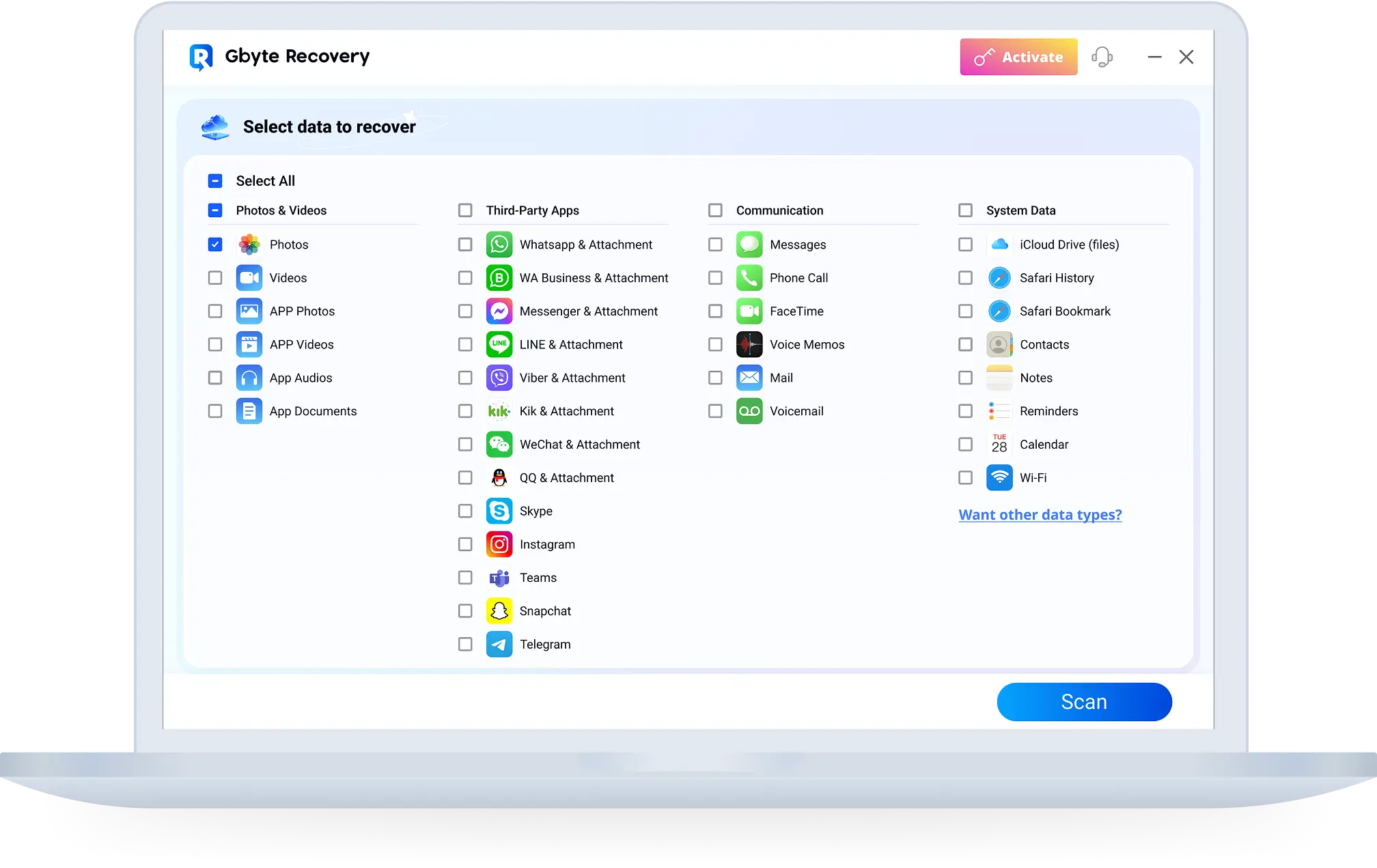ダウンロード手順
ステップ: 1
「無料ダウンロード」をクリック
ホームページの「無料ダウンロード」ボタンをクリックして、ソフトウェアのダウンロードを開始します。
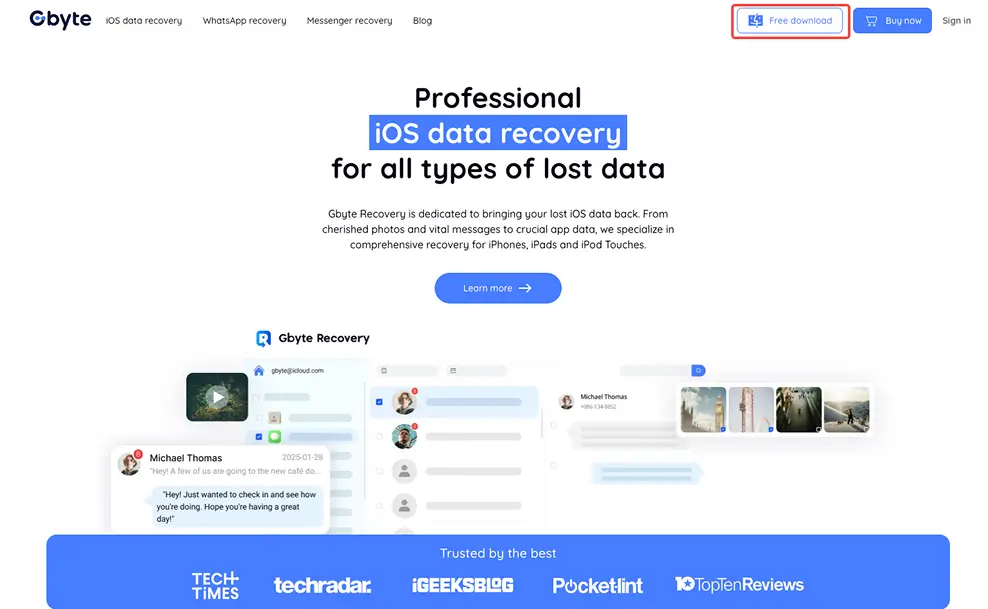
ステップ: 2
ダウンロードしたファイルを開く
ダウンロードしたファイルGbyte_Recovery_Downloadを探してクリックし、開きます。
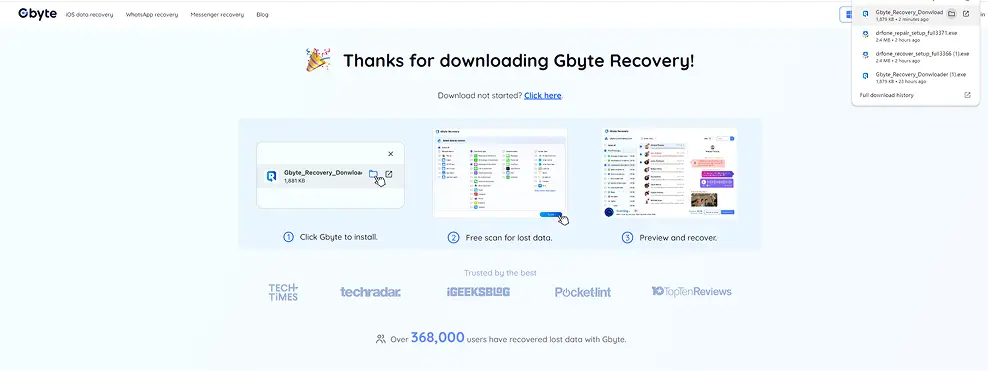
ステップ: 3
確認してダウンロード
セキュリティプロンプトで「実行」をクリックしてダウンロードを続行します。完了したら、指示に従ってソフトウェアをインストールしてください。
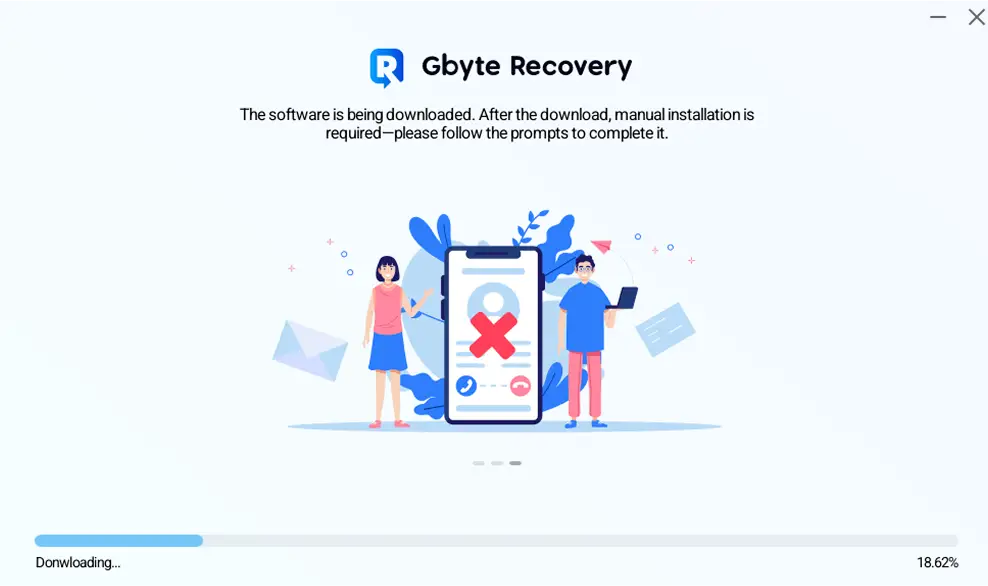
ステップ: 4
ソフトウェアをインストール
「インストール」ボタンをクリックしてインストールプロセスを開始し、表示される指示に従ってください。
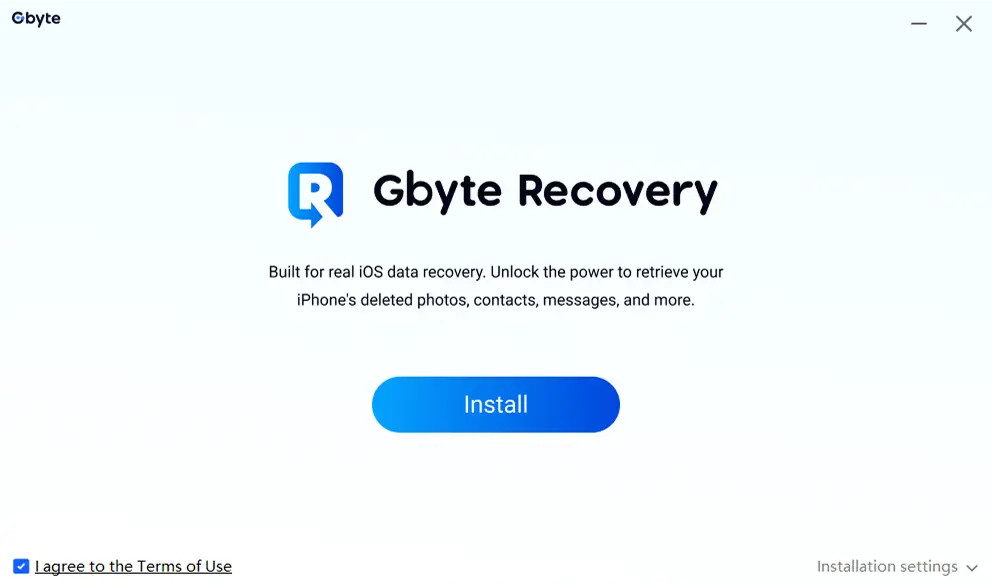
ステップ: 5
ソフトウェアを起動
インストールが完了したら、「今すぐ開始」をクリックしてGbyte Recoveryの使用を開始します。
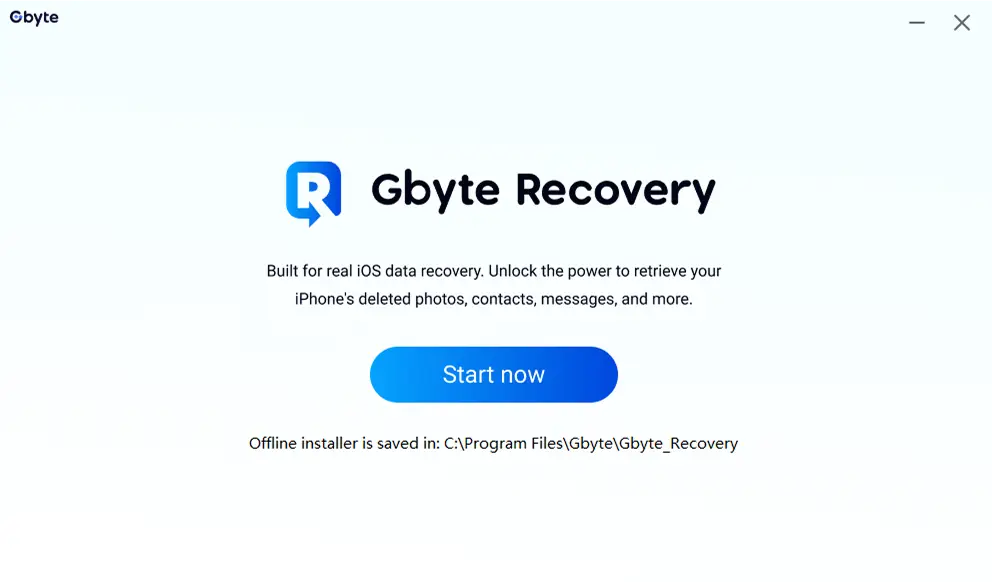
ステップ: 6
インストール成功
インストールが成功すると、確認メッセージが表示され、ソフトウェアの使用を開始できます。
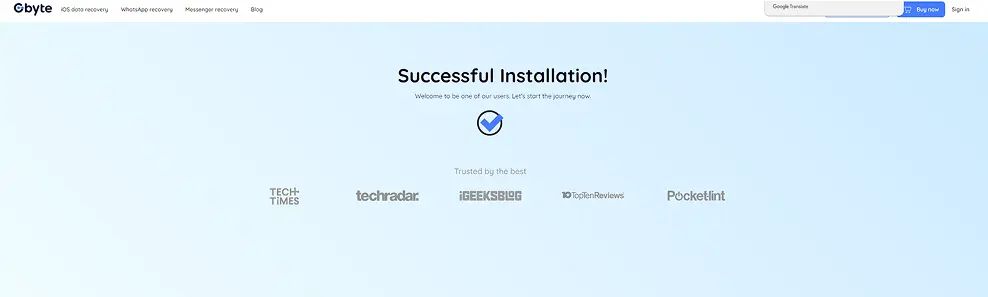
ステップ: 7
Gbyte Recoveryのアイコン
デスクトップ上のGbyte Recoveryアイコンをクリックしてソフトウェアを開き、データ復元プロセスを開始します。
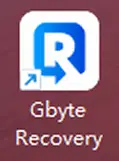
ユーザーマニュアル
ステップ: 1
「データタイプを選択」をクリック
「データタイプを選択」ボタンをクリックすると、次のステップに進み、回復したい具体的なデータタイプを選択できます。 [小さなアクティベーションプロンプトが表示された場合は、「了解」をクリックするだけで、アクティベーションなしで続行できます。]
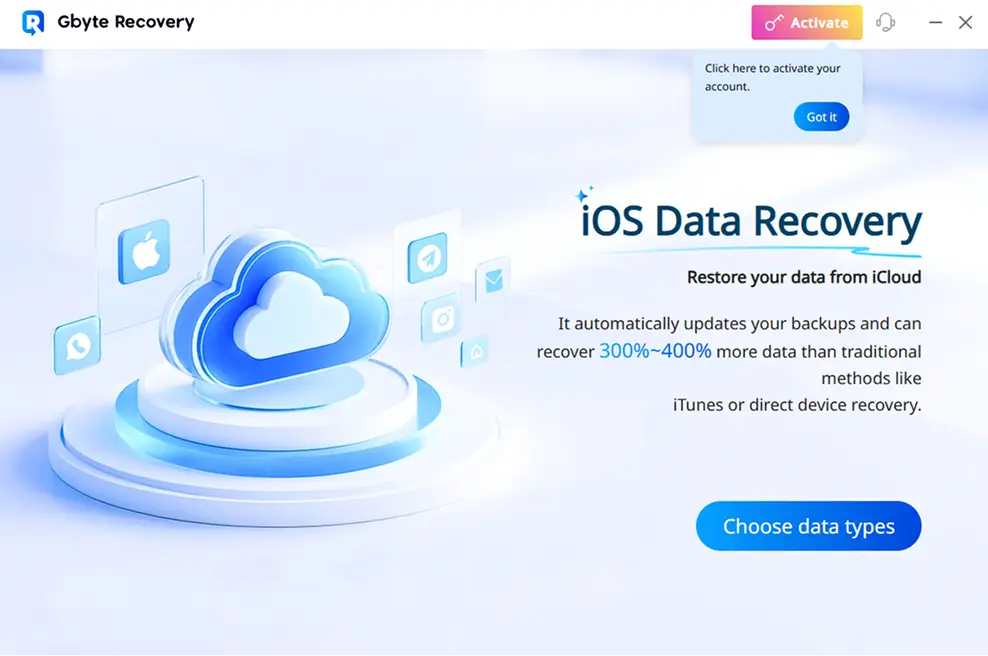
ステップ: 2
ファイルタイプを選択
回復したいファイルタイプを選択し、「スキャン」をクリックしてください。 [注: 必要なデータタイプが表示されない場合は、「スキャン」ボタンの横にある「他のデータタイプを希望しますか?」リンクをクリックしてリクエストできます。フィードバックフォームが開き、リクエストを送信できます。]
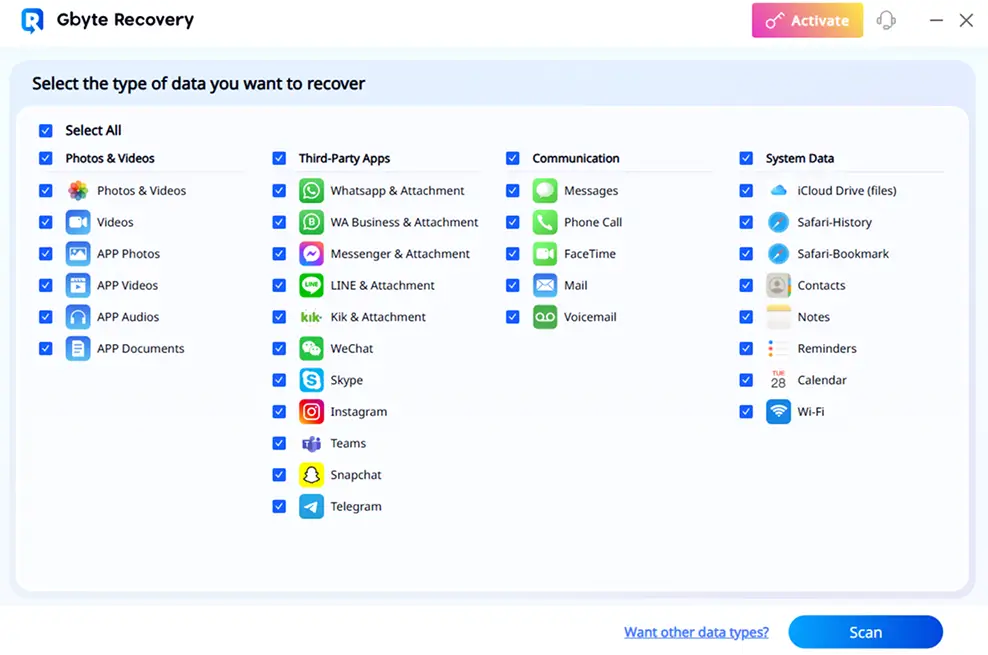
ステップ: 3
Appleアカウントでサインイン
Appleアカウントでサインインして、回復プロセスを開始します。
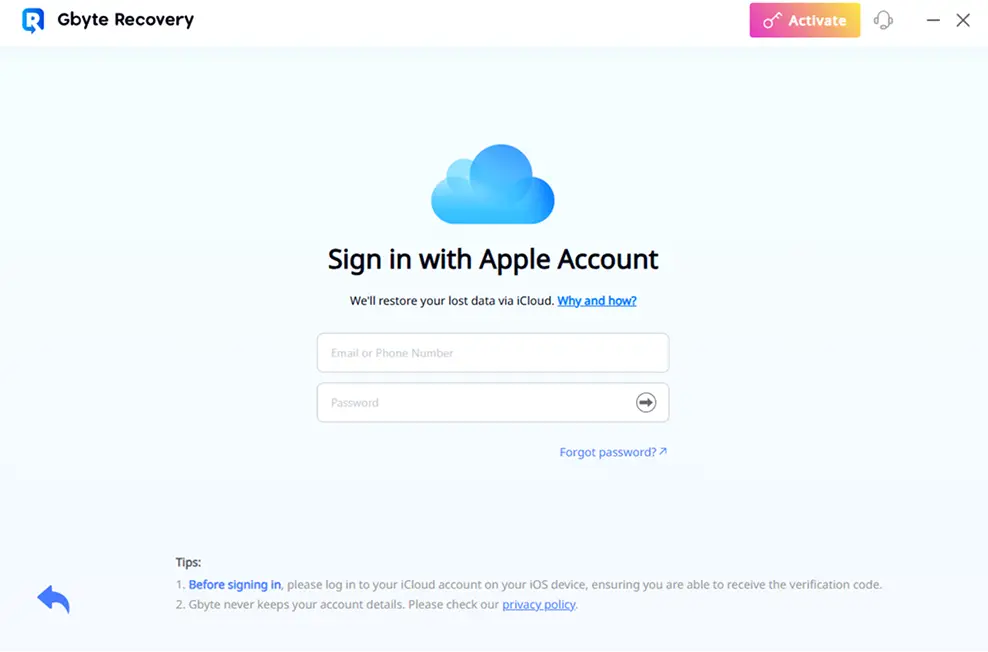
ステップ: 4
サインインを認証
デバイスに送信された確認コードを入力し、必要な認証を完了してiCloudにログインします。
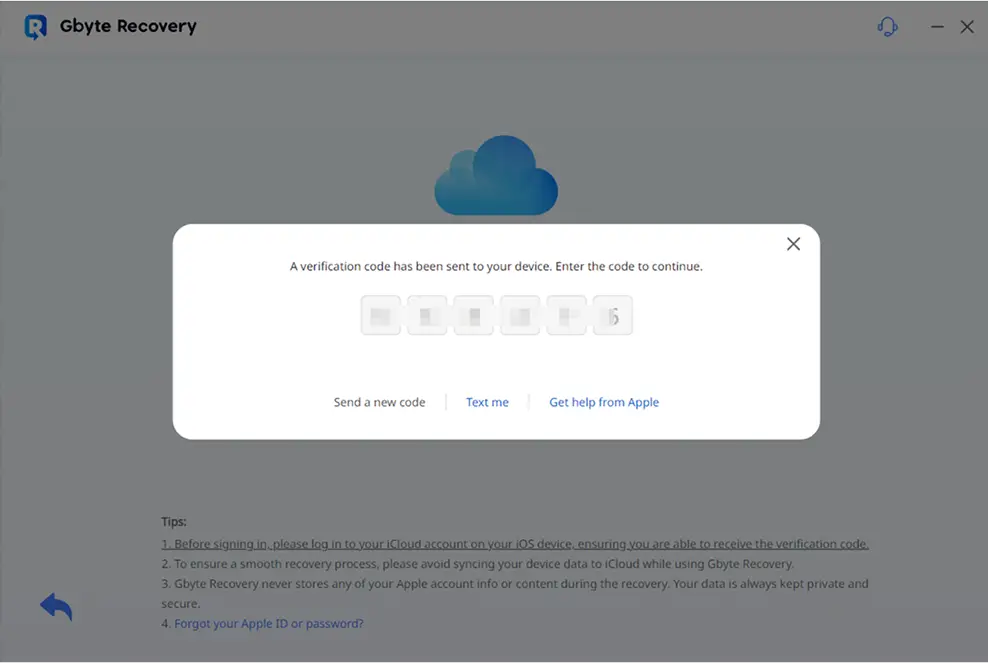
ステップ: 5
スキャン進捗を確認し、データをプレビュー
スキャンが100%に達すると、「スキャン完了」というメッセージが表示されます。この時点で、データをプレビューし、回復したい項目を選択できます。 必要に応じて、左サイドバーの利用可能なオプションを閲覧して、未選択のデータを追加することもできます。
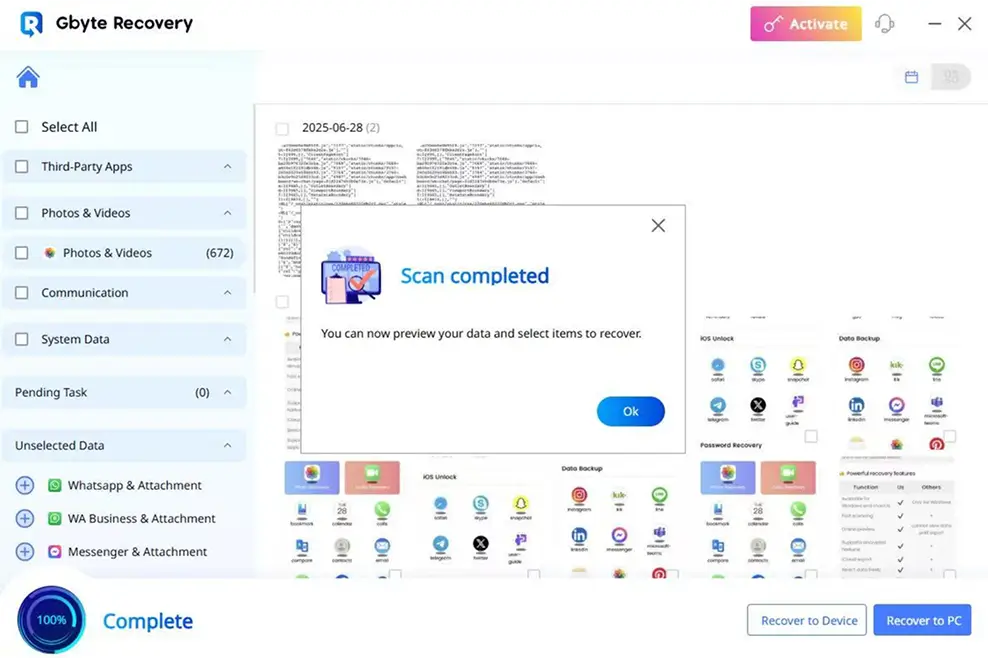
ステップ: 6
データをプレビューして回復
データをプレビューし、デバイスまたはPCに回復するかどうかを選択します。
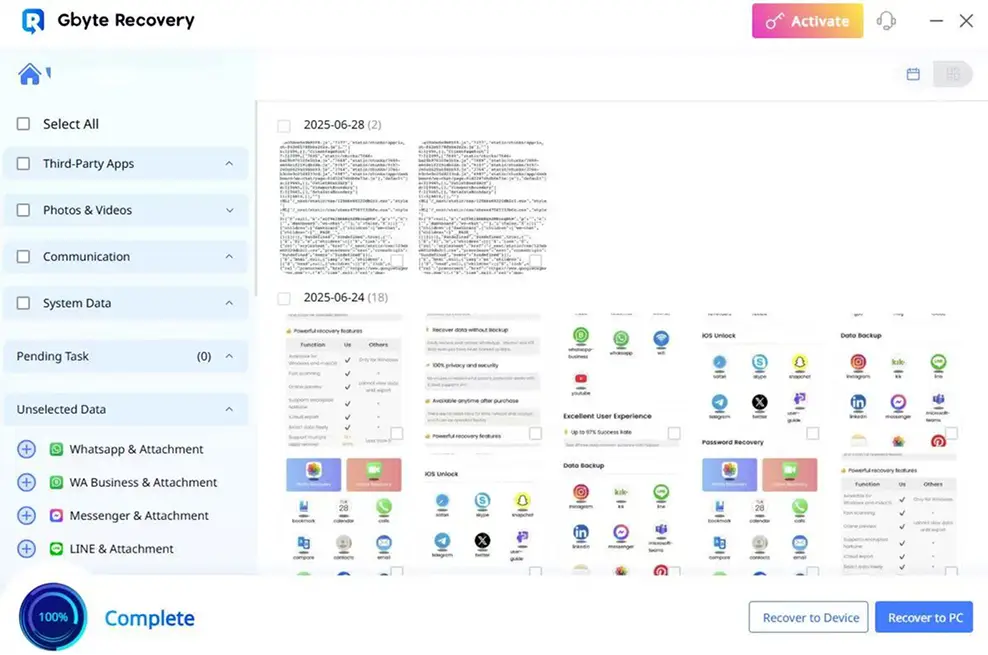
必要なもの
お困りですか?
インストールやダウンロードに関する問題の解決策は、トラブルシューティングガイドをご確認ください。